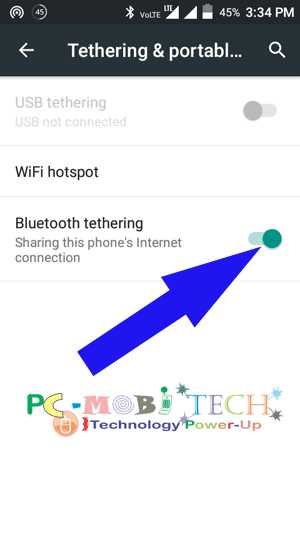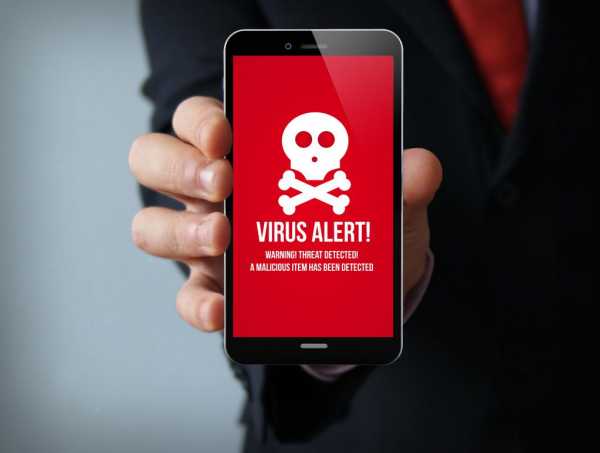Как ускорить самсунг
Как ускорить работу смартфона Samsung Galaxy
Раз вы здесь, ваш смартфон внезапно или спустя некоторое время после покупки начал тормозить. Либо вы хотите просто ускорить работу своего устройства, так как вам не нравится то, как он работает. Существуют решения ускорить работу Android-смартфона или планшета. Мы составили перечень из 10 советов, простых и сложных. Некоторые из них не требуют выполнения много действий, а другие сделают так, чтобы устройство напоминало новое.Первым делом необходимо определить, что именно тормозит: сама система, некоторые приложения или многозадачность. Отличным помощником для определения причины является утилита Trepn Profiler — она занимается мониторингом ядер процессора по отдельности, нагрузки на графический ускоритель, оперативную память и даже потребление трафика по Wi-Fi/LTE.
С помощью Trepn Profiler можно посмотреть нагрузку на ресурсы системы каждого из установленных приложений. Воспользуйтесь этим функционалом для определения причины плохой производительности устройства. Далее наши рекомендации позволят ускорить работу Samsung Galaxy и смартфонов других производителей.
Освободите место в памяти устройства
Если ваш смартфон или планшет тормозит, тогда, скорее всего, у вас мало места во внутренней памяти. Фотографии, приложения и, особенно, видеозаписи занимают очень много пространства. Устройству необходимо свободное пространство, чтобы система могла работать более плавно.
Вам нужно посмотреть, что больше всего занимает места в памяти и подручными инструментами освободить ее. Операционная система Android позволяет сделать все стандартным функционалом. На Galaxy-гаджетах нужно открыть настройки и перейти в раздел “Оптимизация”. Там должен быть пункт “Память”.
В этом меню есть кнопка “Очистить”, по тапу которой можно быстро освободить память, удалив ненужные файлы. Конечно, если вы не очень активно пользуетесь гаджетом, то не получится много освободить. Внизу должен быть раздел с пользовательскими данными: документы, картинки, аудио, видео, приложения и так далее. Там вы можете сразу же увидеть, сколько они занимают места. Удалите ненужные файлы или перенесите их в облако, на компьютер или другое хранилище.
Помимо этого, установленные приложения используют память кэш для ускорения своей работы, но иногда из-за этого возникают проблемы. Социальные программы-клиенты, как, например, Telegram или Viber могут отбирать очень много памяти на устройстве, поэтому кэш необходимо чистить. Если телефон обладает функционалом для очистки всего кэша сразу, то воспользуйтесь этой возможностью. В противном случае вам придется удалять кэш-данные вручную для каждого приложения.
В конце концов, вы можете освободить память удалив/отключив системные приложения. В некоторых случаях предустановленные программы можно удалить, а другие нет. Удалите те, что можно, а остальные очистите данные и кэш, а затем отключите в настройках. Обратите внимание на неиспользуемые приложения, они могут работать в фоне, постоянно собирать данные и отбирать мегабайты в памяти устройства. У нас есть инструкция по поводу того, как удалить системные приложения на смартфонах бренда.
Проверьте, установлена ли последняя версия ОС
Важно использовать смартфон, который работает на последней доступной версии операционной системы. Не стоит убирать уведомление о том, что вам доступно свежее обновление, обязательно устанавливайте все, что предлагает Android. Новые апдейты далеко не всегда приносят новый функционал, они могут внести куда более серьезные изменения в систему, улучшающие стабильность ее работы. Например, Google ежемесячно выпускает обновления безопасности, которые закрывают “дыры”, пропущенные разработчиками в прошлом апдейте.
Имейте в виду, что простое обновление безопасности может серьезно повлиять на производительность телефона. К тому же, после каждого апдейта система очищает кэш-память, и если вам регулярно приходят новые версии программного обеспечения, тогда не стоит беспокоиться о ручной чистке этой памяти.
Тоже самое касается установленных приложений — откройте магазин приложений, перейдите в раздел обновлений и установите все доступные. Лучше всего включить автоматическую установку при подключении зарядки. Телефон все сделает за вас как только он подключится к питанию.
Уберите ресурсоемкие виджеты с домашнего экрана
Виджеты в Android становятся все легче и легче, благодаря чему они отбирают все меньше и меньше ресурсов системы. Однако, разработчики сторонних приложений с виджетами не всегда оптимизируют их до должного уровня, что негативно сказывается на скорости работы.
Если на домашнем экране есть малоиспользуемые виджеты, рассмотрите возможность того, чтобы удалить их. Чтобы посмотреть, не является один из этих элементов пользовательского интерфейса причиной сильного падения скорости работы операционной системы, попробуйте удалять виджеты по одному. Вы всегда сможете вернуть их обратно, если проблема не в них.
Большое количество виджетов и экранов требует использования существенного количества оперативной памяти, и если вас нет достаточно свободного пространства, то система будет тормозить. Имейте это в виду.
Отключите ненужную анимацию и эффекты
Сложная анимация с эффектами заставляют аппаратную платформу Samsung Galaxy напрягаться, чтобы они были плавными и не вызывали дискомфорта в процессе использования. Существует несколько способов ускорить работу смартфона, убрав ненужные элементы UI.
Большинство моделей позволяют убирать анимацию через меню разработчиков, которое спрятано в системе. Для его активации нужно раз 5-10 тапнуть по пункте “Номер сборки” в подразделе “О телефоне”. Когда на экране появится сообщение о том, что меню параметров для разработчиков разблокировано, вернитесь в главный раздел настроек. Там появится новый подраздел “Для разработчика”.
Там вы найдете такие параметры, как “Масштаб анимации окна”, “Масштаб анимации перехода” и “Шкала длительности анимации”. Отключите все или поэкспериментируйте, чтобы настроить под себя.
Если вы пользуетесь сторонним домашним экраном (лаунчером), который имеет много различных настроек, тогда попробуйте отключить анимацию и эффекты в нем. Вы можете установить тот самый лаунчер Nova или Apex — они бесплатные и работают быстрее, чем стандартный в Samsung Experience или One UI.
В самых новых моделях или тех, что обновились до Android Pie с оболочкой One UI, есть один хак, который позволит без особых усилий улучшить опыт взаимодействия со смартфоном. В разделе дополнительных функций основных настроек появилась опция “Уменьшить анимацию”. Когда вы включите ее, то практически вся анимация и эффекты исчезнут.
Не используйте сторонние таск-киллеры и программы для очистки мусора
Использование сторонних приложений для обслуживания системы может показаться хорошей идеей, особенно для неопытных пользователей, однако часто они становятся причиной неполадок. Последние версии операционной системы Android сами по себе отлично управляют памятью ОЗУ. Если тасккиллер закрывает часто используемые вами приложения, то для его перезапуска требуется больше времени, а это еще сказывается на автономности смартфона. Со временем это делает его более медленным.
Мы даже не рекомендуем часто пользоваться встроенным функционалом для оптимизации системы. Не стоит каждый день нажимать кнопку “Очистить”. Раз в неделю будет достаточно. Помните, что частая очистка кэша не ускоряет гаджет, а только усугубляет все.
Оптимизируйте работу батареи для малоиспользуемых приложений
В смартфонах Samsung (и наверное во многих других) есть функция оптимизации потребления энергии установленными приложениями. Операционная система, используя специальные алгоритмы, управляет программами. Она оставляет в памяти те приложения, в которых вы активно работаете, и быстро закрывает те, что вы редко открываете.
Откройте настройки на телефоне, перейдите в раздел “Приложения” и переходите в параметры каждого приложения, что вы не часто используете. В разделе “Батарея” есть переключатель, который включает/отключает оптимизацию потребления заряда.
Сбросьте параметры настроек или полностью всего устройства
Друзья или знакомые наверняка уже предлагали сделать сброс параметров настроек или полностью всего устройства. Если ничего из вышеперечисленного вам не помогло, тогда необходимо переходить к более серьезным действиям. Но сначала рекомендуем сделать сброс настроек. Это безвредная процедура — ваши личные данные останутся на телефоне, а вот после нее придется отрегулировать параметры настроек на свой лад.
От модели к модели названия опций и их размещение может меняться, но суть остается прежней. Делайте по аналогии с инструкцией ниже:
- Запустите приложение “Настройки”, а затем откройте параметры “Общие настройки” внизу списка.
- Там найдите подраздел “Сброс” и выберите опцию “Сброс настроек”.
Настройки вашего телефона, кроме настроек безопасности, системного языка и клавиатуры, учетных записей, будут сброшены.
- Нажмите синюю кнопку “Сброс настроек”, после этого вы увидите еще одно предупреждение о том, к чему приведет сброс.
- Еще раз нажмите “Сброс настроек” и дождитесь завершения процесса.
Посмотрите, помогло ли вам это. Если ничего не изменилось, тогда попробуйте выполнить сброс всего гаджета через другое меню.
- Вернитесь в меню “Сброс” общих настройках телефона.
- Вместо сброса настроек, выберите “Сброс данных”.
- На следующем экране ознакомьтесь с тем, что случится с устройством после его полного сброса.
Перед тем, как начать, удалите ваши учетные записи, особенно аккаунт Google, которому устройство привязывается в процессе регистрации.
- Внизу найдите кнопку “Сбросить”, а далее — “Удалить все”. Если вы не удалили аккаунт Samsung, то система попросит ввести привязанный к ней пароль. После этого телефон перезагрузится и начнет процесс удаления всех данных на телефоне.
Также подписывайтесь на наши страницы Вконтакте, Facebook или Twitter, чтобы первыми узнавать новости из мира Samsung и Android.
Как ускорить телефоны Samsung Galaxy для повышения производительности
Нет сомнений в том, что Samsung возглавляет список лучших мировых производителей смартфонов. Снизу вверх, у Samsung есть широкий выбор телефонов с великолепными характеристиками и функциями. Тем не менее было замечено, что пользователи Samsung сообщают о снижении производительности при использовании телефона. Вы сталкиваетесь с такими проблемами на своем телефоне Samsung Galaxy? У нас есть это руководство, которое помогает ускорить работу большинства смартфонов Samsung Galaxy для повышения производительности и максимально эффективно использовать их.
Неважно, какой у вас телефон Samsung, будь то последняя сенсация, Samsung Galaxy S7 или топовый Samsung Galaxy J7, у вас могут возникнуть проблемы с производительностью при их использовании. Хотя та же дилемма наблюдается в большинстве телефонов Android, но телефоны Samsung страдают больше всего. Хотя регулярное обслуживание должно хорошо работать, но советы и уловки, с которыми мы сотрудничаем в этой статье, должны улучшить все аспекты. Пользовательский опыт, интерфейс, игры, производительность и т. Д., Вы можете ожидать улучшения в этих аспектах.
Хотя мы опубликовали несколько сообщений специально для нескольких телефонов Samsung, и эти уловки и советы работают почти для всех телефонов Samsung, поэтому мы составили это раз и навсегда руководство. Если вы искали способы решить эту проблему, вы можете оптимизировать производительность своего телефона Samsung Galaxy , статья поможет с лучшими из них, и у нас есть, что нашим читателям они понравятся. Не забудьте поделиться с нами своими любимыми и секретами.Мы будем рады услышать от вас и ценим ваши усилия и мысли.
Давайте приступим к работе, попробуйте эти полезные советы на телефоне Samsung Galaxy для повышения производительности и производительности, а также они помогают продлить время автономной работы.
1. Пользовательские анимации
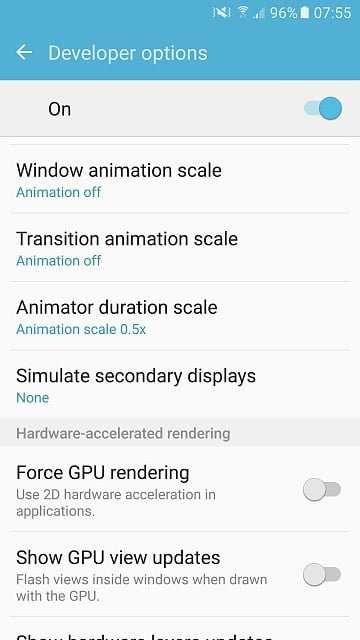 Этот прием широко используется среди пользователей Android. Реализация занимает всего несколько секунд, но влияние превыше всего.
Этот прием широко используется среди пользователей Android. Реализация занимает всего несколько секунд, но влияние превыше всего.
По сути, мы отключим большинство анимаций, которые обычно визуализируются при использовании нашего смартфона.Это, в свою очередь, обеспечивает улучшенную производительность в аспектах пользовательского интерфейса.
Однако, чтобы получить доступ к таким параметрам, пользователь должен включить параметры разработчика на своем смартфоне. Процедура одинакова для всех смартфонов Samsung Galaxy, чтобы включить параметры разработчика, просто выполните следующие шаги,
Включить параметры разработчика на телефонах Samsung Galaxy
- Нажмите «Настройки».
- Прокрутите вниз и нажмите «О телефоне».
- Найдите «Номер сборки» и коснитесь его 7 раз.
Это должно вызвать следующее сообщение:
« Вы теперь являетесь разработчиком » или что-то подобное.
Вот и все. Вы готовы увеличить скорость своего смартфона Samsung Galaxy.
→ Как пройти
- Нажмите значок «Настройки» на своем телефоне.
- Спуститесь и нажмите «Параметры разработчика»
- Внизу найдите «Масштаб анимации Windows», «Масштаб анимации перехода» и «Масштаб продолжительности аниматора».
- Для максимальной производительности установите 0.5x Ценность каждому.
- Перезагрузите устройство.
Примечание: Протестируйте разные значения для хорошей производительности и более плавного взаимодействия с пользователем.
См. Также:
2. Ограничение фоновых приложений
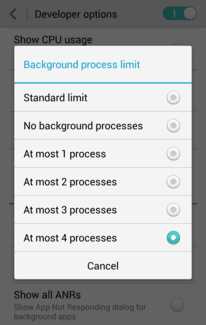 Хотя мой OnePlus 3 невероятно мощный, в этом нет никаких сомнений. Но поддерживать его все время безупречно - неплохая идея.
Хотя мой OnePlus 3 невероятно мощный, в этом нет никаких сомнений. Но поддерживать его все время безупречно - неплохая идея.
Ограничение фоновых приложений снижает потребление ресурсов. Это дает множество преимуществ, таких как увеличенное время автономной работы, улучшенная общая производительность, а также сокращает время открытия приложения .
Опять же, чтобы получить доступ к таким настройкам, нам нужно войти в меню параметров разработчика. Фактически, эти настройки являются неотъемлемой частью операционной системы Android, и для неординарных пользователей (Android Geeks) это козыри.
→ Как пройти
- Нажмите «Настройки»
- Прокрутите вниз и нажмите «Параметры разработчика»
- Прокрутите вниз, чтобы получить « Ограничение фонового процесса »
- Нажмите на него и выберите «Не более 4 процессов».
- Выйдите оттуда и перезагрузите телефон.
Это должно сделать впечатляющим улучшением вашего смартфона Samsung Galaxy. Иногда по умолчанию устанавливается автоматически, поэтому старайтесь проверять эти настройки раз в неделю.
См. Также:
3. Отключить неиспользуемые приложения
Все просто, чем меньше приложений установлено, тем лучше бы производительность. Поскольку основная часть телефонов Samsung была внедрена на мобильных рынках, одна вещь до сих пор почти обычна - это «раздутое ПО».
По сути, смартфоны Samsung поставляются с множеством предустановленных приложений (приложений Bloatware), и большинство из них постоянно не используются. И, вероятно, не удастся полностью удалить его, пока у вас не будет рут-доступа.
К счастью, в Android 5.0 или более поздних версиях есть возможность отключить эти приложения, по крайней мере, это ограничит их использование ресурсов телефона. И это то, что мы на самом деле ищем
→ Как пройти
- Нажмите «Настройки».
- Внизу выберите «Приложения»
- Теперь внизу будет полный список приложений.Идите к ним по одному.
- Выберите желаемое приложение, затем нажмите «Отключить», чтобы отключить его. Как на изображении ниже:
- Выполните вышеуказанные шаги для всех приложений, которые вы считаете бесполезными.
Будет много приложений, которые следует отключить. Приложения Bloatware не только захватывают память телефона, но и потребляют не подлежащий обсуждению объем оперативной памяти.
Три описанных выше уловки уменьшают ресурсы телефона, что приводит к повышению производительности и времени автономной работы. Продолжайте читать, у нас есть много других хитростей.
См. Также:
4. Используйте стороннюю программу запуска
Если вы ищете лучшую настройку или вам наскучила стандартная программа запуска Samsung или ради производительности, рекомендуется использовать стороннюю программу запуска.
Есть много лаунчера Android. У каждого есть свои преимущества и преимущества. Лично мы рекомендуем следующие:
- Goolge Now Launcher
- Новая пусковая установка
Программа запуска Google Now довольно проста и имеет несколько параметров настройки.Но он предлагает довольно выгодные с точки зрения производительности и внешнего вида.
С другой стороны, Nova Launcher предлагает множество вариантов настройки наряду с прибыльной производительностью. Хотя оптимальные настройки потребуют большого внимания. Если вы не хотите так много вкладывать, установите следующие настройки:
Рекомендуемые настройки для Nova Launcher:
- Загрузите и установите лаунчер на свое устройство.
- Теперь нажмите и удерживайте на рабочем столе, а затем выберите Настройки
- Теперь выберите Рабочий стол и установите следующие настройки:
- Макет значка -> Размер значка 100%, Метка -> Вкл., Шрифт -> Сжатый, Тень-одиночная линия -> Вкл.
- Постоянная панель поиска -> Lollipop
- Эффект прокрутки -> Простой
- Добавить значок на главный экран -> Выкл.
- Ящики приложений и виджетов, установите следующие настройки:
- Эффект прокрутки -> Простой
- Бесконечная прокрутка -> Выкл.
- Настройки док-станции:
- Иконки в доке -> 5
- Макет значка -> Размер значка 100%, Ярлык -> Вкл, Шрифт -> Сжатый, Тень-одиночная линия -> Вкл
- Настройки папок:
- Предварительный просмотр папки -> Сетка
- Фон папки -> Круг (серый значок)
- Анимация перехода -> Масштаб
- Макет значка -> Размер значка 100%, Ярлык -> Вкл, Шрифт -> Сжатый, Тень-одиночная линия -> Вкл, Цвет -> Черный
- Внешний вид
- Тема значков -> Lollipop
- Скорость прокрутки -> Nova
- Скорость анимации -> Быстро
Эти настройки должны работать для большинства телефонов Samsung, в противном случае вам следует попробовать что-нибудь свое.
См. Также:
5. Выключите S-Voice
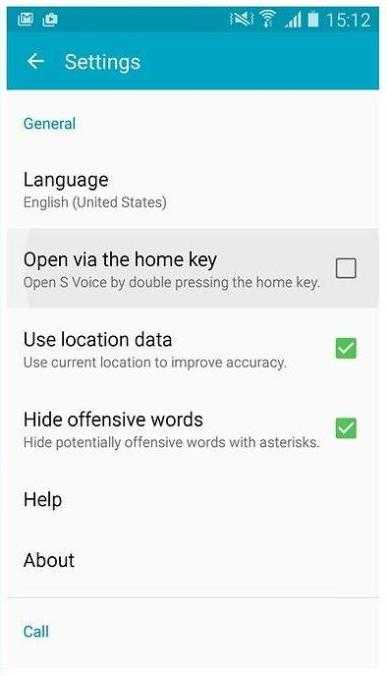 Компания Samsung внедрила функцию S-Voice в свои смартфоны серии Galaxy S (SIII и выше), чтобы выполнять действия с помощью голоса пользователя. Однако до сих пор эта функция не так часто используется. Конечно, « OK Google » работает довольно хорошо.
Компания Samsung внедрила функцию S-Voice в свои смартфоны серии Galaxy S (SIII и выше), чтобы выполнять действия с помощью голоса пользователя. Однако до сих пор эта функция не так часто используется. Конечно, « OK Google » работает довольно хорошо.
Независимо от того, используете вы его или нет, пока вы его не снимете, он постоянно потребляет ресурсы устройства, оперативную память и процессор.
Вместо того, чтобы поддерживать его, лучше выключить.В конце концов, наша цель - повысить производительность.
→ Как пройти
- Откройте панель приложений под настройками.
- Найдите S-Voice и откройте его.
- В правом верхнем углу экрана устройства вы увидите 3 вертикальные точки в качестве меню параметров, нажмите на них, а затем найдите параметр настроек . Нажмите на него, чтобы запустить.
- В разделе «Пробуждение» в центре экрана снимите флажок «Открыть с помощью клавиши возврата», как показано на рисунке.
Когда эта функция включена, эта функция продолжает потреблять ОЗУ и процессор. Если его не трогать, это должно в некоторой степени привести к хорошему улучшению.
6. Очистить кэш
Очистка кеша работает всегда. В кэш-памяти хранятся элементы и данные приложений, поэтому к ним можно быстро получить доступ, когда вы будете использовать их позже.
Однако память продолжает запугивать такими данными, и в конце концов она обращается в другую сторону. Это может занимать место на устройстве и вызывать проблемы, связанные с производительностью.
Очистка кэш-памяти может освободить значительный объем памяти и восстановить упавшую производительность.
→ Как пройти
Чтобы очистить кеш определенного приложения:
- Открыть панель приложений
- Найдите « Settings » и нажмите на него.
- В разделе « Настройки » нажмите «Приложения», а затем «Диспетчер приложений».
- Теперь выберите приложение, для которого нужно очистить кеш.
- Теперь нажмите « Storage ».
- А затем нажмите « CLEAR DATA », чтобы очистить кеш-память.
Если вы хотите очистить кеш для всех приложений сразу, следуйте инструкциям ниже:
- Находясь дома, нажмите « приложений ».
- Нажмите « Storage ».
- Выберите « Cached Data » и подтвердите его, чтобы очистить весь кеш на телефонах Samsung.
Приложения, такие как Facebook, Google Chrome, Google Playstore и т. Д., Продолжайте занимать свободное место в памяти телефона. На практике мы должны очищать кеш-память приложений раз в 2-3 недели для более плавной и стабильной работы.
Даже это также помогает преодолеть следующие проблемы,
- Сбой приложения / принудительное закрытие
- Необычное поведение приложений / приложений
- Решает проблемы входа / регистрации
См. Также:
7. Отключить ненужные виджеты
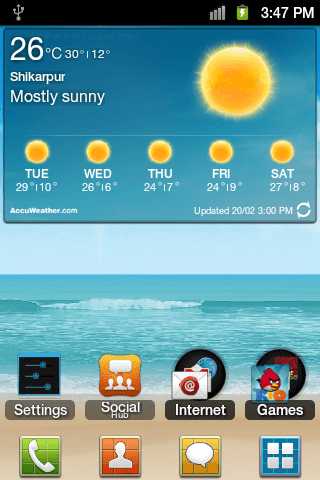 Нет никаких сомнений в том, что виджеты делают ваш домашний экран красивее и более полезным.Но есть и плохая сторона. Использование слишком большого количества виджетов напрямую влияет на производительность любого телефона Android.
Нет никаких сомнений в том, что виджеты делают ваш домашний экран красивее и более полезным.Но есть и плохая сторона. Использование слишком большого количества виджетов напрямую влияет на производительность любого телефона Android.
Независимо от того, используете вы их или нет, они продолжают использовать мощность процессора и измеримый объем оперативной памяти. Чтобы освободить достаточный объем оперативной памяти, было бы лучше сохранить использование виджетов с минимальным количеством виджетов или без виджетов (в случае, если ваш телефон не имеет достойных характеристик оборудования).
Поскольку они продолжают работать в фоновом режиме, они также склонны расходовать заряд батареи. Их минимальное значение также продлит срок службы батареи.
Вот как можно отключить / удалить ненужные виджеты,
→ Как пройти
- Чтобы удалить виджет, коснитесь его и удерживайте.
- Перетащите виджет на Удалите и отпустите, когда он станет красным.
Выберите виджеты по своему усмотрению. Для недорогих устройств рекомендуется арендодатель или отсутствие виджетов. Это должно освободить часть оперативной памяти и улучшить производительность и время автономной работы.
8. Отключить автосинхронизацию частоты
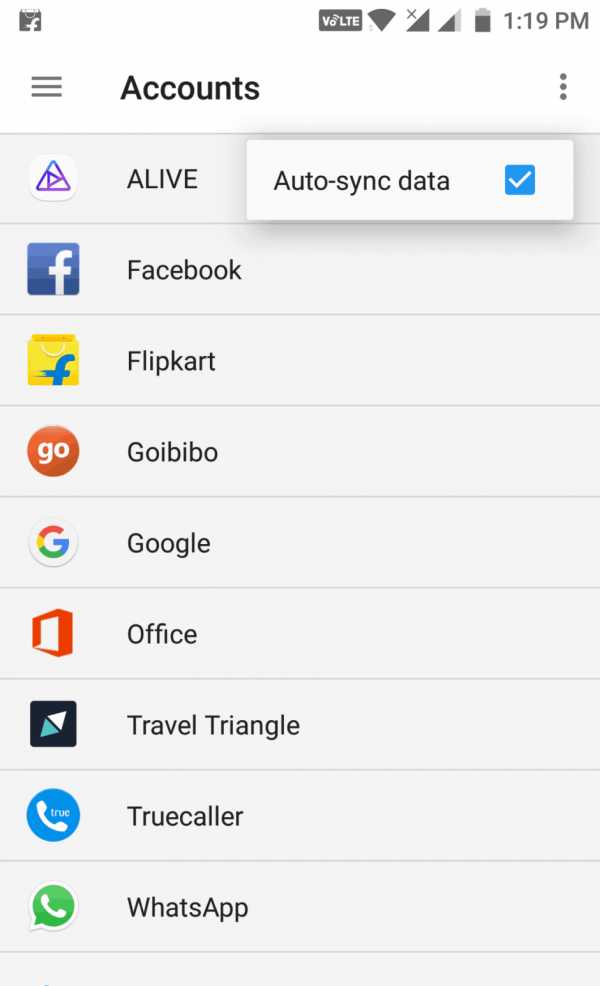 Эта функция поддерживает синхронизацию между вашей учетной записью Google и данными приложений, хранящимися на вашем телефоне.Нет опасений, что его нужно включать, а не выключать.
Эта функция поддерживает синхронизацию между вашей учетной записью Google и данными приложений, хранящимися на вашем телефоне.Нет опасений, что его нужно включать, а не выключать.
Поскольку он продолжает использовать Интернет, пока пользователь использует свой смартфон, и синхронизирует данные со своей учетной записью Google, он потребляет как интернет-данные, так и производительность, а также несколько истощает время автономной работы.
Вы можете отключить эту функцию для всех приложений или просто отключить ее для некоторых (это должно быть хорошо во всех случаях).
Вот как это сделать,
→ Как пройти
- Нажмите «Настройки».
- Ищем учетные записи и нажимаем на них.
- В правом верхнем углу вы увидите опцию « три точки », нажмите на нее.
- Снимите отметку с Автосинхронизация данных .
- Или, если вы хотите отключить его для определенных приложений, нажмите на приложение.
- И используйте переключатель вроде опции , чтобы отключить его.
9. Используйте Hermit
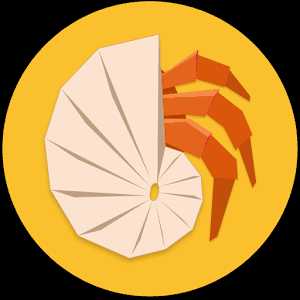 Вы когда-нибудь слышали об Hermit? Наверное, нет. По сути, он позволяет заменить большинство ваших собственных приложений облегченными и менее энергоемкими приложениями.
Вы когда-нибудь слышали об Hermit? Наверное, нет. По сути, он позволяет заменить большинство ваших собственных приложений облегченными и менее энергоемкими приложениями.
Наши наиболее распространенные и используемые приложения, такие как Facebook, Twitter, браузер и т. Д., Используют большие объемы дискового пространства и потребляют огромное количество времени автономной работы и процессора (включая ОЗУ).
С помощью → Hermit вы можете удалить эти приложения и вместо них установить lite-приложения. Как и Chromer, Hermit предлагает сверхбыстрые хромированные вкладки для клиентов, которые широко известны как обертывание веб-сайтов, что похоже на приложение.
Пользователи не примут его в первый раз, но к тому времени я почти уверен, что они сохранят его.В нем есть список необходимых приложений, так что вы можете начать работу с самого начала.
Он также защищает вашу конфиденциальность, он не отслеживает историю просмотров.
См. Также:
10. Отключить живые обои
Мы знаем, как приятно, когда наш домашний экран наполняется яркими цветами, изображениями, рисунками и анимацией. Тем не менее, это все время влияет на производительность.
Для поддержания производительности всегда рекомендуется делать устройство как можно более простым.Живые обои истощают очень много вычислительной мощности, и если у вас устройство бюджетного класса, вы, вероятно, столкнетесь с лагами.
Вместо этого используйте красивые изображения или снимки в качестве обоев, это будет намного лучше.
11. Отключить JavaScript
Только для Интернета.
Интернет стал важной частью нашей жизни. Независимо от того, что мы думаем или хотим, мы можем искать это в Интернете.
Используете ли вы какое-то время или долгое время, довольно сложно управлять / безопасным интернет-пакетом.Если вы похожи на меня, который просматривает Интернет почти в течение дня, то вы, должно быть, беспокоитесь о своем интернет-пакете.
Что ж, вероятно, вы получите рекомендации для разных браузеров, которые сокращают использование Интернета. Конечно, это тоже неплохая идея.
Что делать, если мы отключим « Java Script » в нашем веб-браузере (например, Google Chrome)? Это может повлиять на функциональность веб-сайта, но не повлияет на содержание веб-сайта (читатели ищут).
Плюсы
- Удаляет рекламу и слои с веб-сайта.
- Сокращает объем данных в Интернете до 90% без каких-либо усилий.
- Повышает скорость интернет-серфинга до 80%.
- Нет проблем для читателей или пользователей, ищущих какую-либо информацию.
Минусы
- Май взломал веб-сайты (пользовательский веб-сайт).
- Некоторые функции веб-сайта не работают.
В целом, это дает огромный импульс интернет-серфингу и позволяет сэкономить много интернет-данных.Если вы можете поставить под угрозу внешний вид или функциональность веб-сайта, вам следует попробовать этот трюк,
→ Как пройти
- Чтобы отключить JavaScript, откройте браузер
- Коснитесь трехточечного значка меню в правом верхнем углу, чтобы перейти к настройкам,
- В настройках должна быть опция «Включить JavaScript» в настройках содержимого или в разделе «Расширенные возможности» (она отображается в разных разделах для разных браузеров).
- Отключите его, а затем перезапустите браузер.
Есть еще много вещей, которые можно сделать для ускорения работы смартфонов Samsung. Не забудьте поделиться с нами своим любимым или уникальным, ребята, пожалуйста, оставляйте комментарии.
Продолжайте возвращаться, мы добавим еще советов и уловок, чтобы повысить производительность вашего телефона Samsung . Подпишитесь на нас сейчас.
.Как ускорить Samsung Galaxy S7 и S7 Edge для максимальной производительности
Эти два смартфона, Samsung Galaxy S7 и S7 Edge, оба были очарованием для Samsung в этом году, и было бы неправильно, если бы мы сказали, что эти телефоны такие же мощные, как ноутбуки. Что ж, в этом посте мы поделимся нашими лучшими советами, которые могут повысить / ускорить работу Samsung Galaxy S7 и S7 Edge для обеспечения максимальной производительности в любое время.
Не имеет значения, что Samsung Galaxy S7 и S7 Edge уже обладают достаточной вычислительной мощностью, которая позволяет им всегда работать наилучшим образом.К тому времени, когда мы используем наши устройства Android, они, как правило, становятся медленными или, если на них загружено множество приложений, или если они требуют чрезмерной настройки, любое из таких действий может легко привести к задержке в производительности и стабильности.
Нет необходимости в рутировании для достижения более высокой производительности на Samsung Galaxy S7 и S7 Edge. Даже новичок может выполнить эти советы и применить их к этим телефонам. Риска тоже нет. Вы можете в любой момент вернуть их к значениям по умолчанию.
Давайте развернем эти советы и применим к Galaxy S7 и S7 Edge для повышения производительности, времени автономной работы и, конечно же, стабильности!
Советы по повышению производительности Galaxy S7 и S7 Edge
1.Настройка анимации
Он всегда работает и дает очень заметные улучшения на большинстве устройств Android с версией Android KitKat и выше.
Как это работает? Ну, просто он отключает большинство анимаций, которые появляются при выполнении обычных действий, таких как переключение приложений, закрытие, открытие, переключение с одного экрана на другой и т. Д.
Уменьшение количества анимаций и их скорости значительно улучшает производительность и время отклика устройства.Вы увидите улучшения в переключении между приложениями, и переходы будут происходить быстрее, чем раньше.
→ Как пройти
- Прежде всего, чтобы получить доступ к управлению анимацией на Galaxy S7 и S7 Edge, вам необходимо включить на нем «Параметры разработчика». Пожалуйста, посетите → здесь, чтобы узнать, как вы можете включить на нем опцию разработчика.
- После того, как вы включили параметры разработчика на своем устройстве, перейдите в «Настройки » → «Параметры разработчика» .
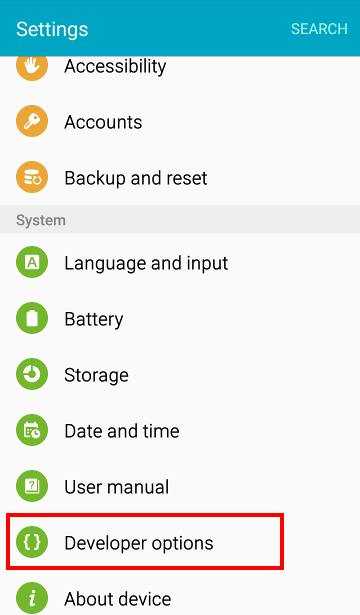
- Под ним прокрутите вниз и найдите «Масштаб анимации Windows», «Масштаб анимации перехода» и «Масштаб продолжительности аниматора».И установите значение 0,5 для каждого из них, также вы можете следовать изображениям ниже.
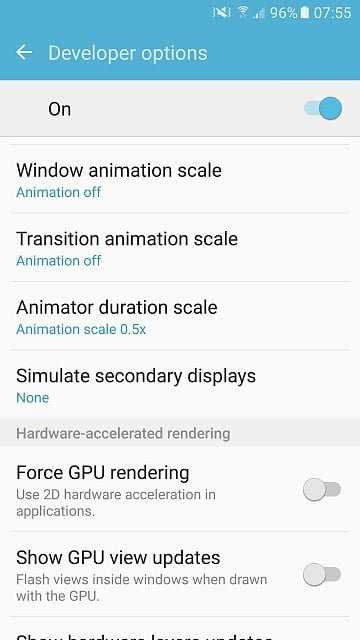
Примечание: Установите для всех 0,5 значение для лучшей производительности.
Теперь перезагрузите устройство, чтобы эти изменения можно было сохранить. После перезагрузки просто проверьте свой телефон, откройте приложения, переключайтесь с одного на другое.
Вы видите изменения? Конечно, вы увидите хорошие улучшения в большинстве действий в пользовательском интерфейсе.
Не забудьте поделиться с нами своим опытом, если вы заметите какие-либо улучшения с помощью вышеупомянутого совета.
Обязательно читать:
2. Включите Force 4x MSAA (только для игр)
Если вы геймер и любите играть в игры на Samsung Galaxy S7 и S7 Edge или на любом другом устройстве Android, вы можете немного улучшить свой опыт.
После того, как вы войдете в меню параметров разработчика, прокрутите вниз и найдите параметр « Force 4x MSAA ».
Теперь вам остается сделать только одно. Просто включите «Force 4X MSSA» и перезапустите устройство.
Воздействие невелико, и вы можете не увидеть хороших улучшений, но, безусловно, оно добавляет больше плавности и отзывчивости существующим.
Важное примечание: Имейте в виду, что после включения опции « Force 4x MSAA» она потребляет больше энергии батареи, чтобы улучшить игровой процесс.
Просто вы можете отключить его, когда не играете в игры, таким образом, это не повлияет на вашу батарею.
3. Отключить неиспользуемые приложения
Начиная с Android 5.0 (и выше), утомительная работа по уходу за неиспользуемыми и нежелательными приложениями была доведена до удовлетворительного уровня.
Даже сейчас можно отключить большинство стандартных приложений на нашем устройстве под управлением Android 5.o или выше. Раньше мы выполняли рутирование нашего устройства, чтобы удалить их с устройства, но теперь это можно сделать легко даже без рутирования.
Однако есть и один недостаток, мы можем отключить их, , но не можем удалить их полностью .
Но, безусловно, стоит оставить их отключенными, потому что в этом состоянии они не будут работать в фоновом режиме, а это означает, что они не будут потреблять какие-либо ресурсы обработки, что просто приведет к повышению производительности с точки зрения отдачи.
Все очень просто: все больше приложений, работающих в фоновом режиме, потребляют больше оперативной памяти и вычислительной мощности, что влияет на производительность.
Разве это не хорошая альтернатива и тоже простая? Давайте посмотрим, как можно удалить все ненужное и неиспользуемое (вы выберете, что оставить и отключить) на Galaxy S7 и S7 Edge и улучшить производительность с точки зрения производительности.
→ Как пройти
- Перейдите к настройкам в меню телефона.
- В настройках выберите « Приложения, »
- Теперь в этом меню будет полный список приложений. Идите к ним по одному.
- Выберите нужное приложение, затем нажмите « Отключить », чтобы отключить его. Как на изображении ниже:
- Сделайте то же самое с остальными приложениями, которые, по вашему мнению, бесполезны.
Идите дальше и отключите все приложения, которые, по вашему мнению, остаются неиспользованными все время или мусор на вашем телефоне.В любой момент, если вы почувствуете, что вам нужны эти приложения, просто вернитесь в меню «Приложения», найдите приложение и снова включите его.
4. Установить предел фонового процесса
Этот совет поможет вам сделать все время работы практически без задержек. Поскольку мы ограничиваем использование доступных ресурсов фоновыми процессами, что приводит к повышению производительности.
Чтобы он заработал, вам нужно сначала включить параметр «Разработчик», как мы уже упоминали выше.
→ Как пройти
- Нажмите «Настройки»
- Прокрутите вниз и нажмите «Параметры разработчика»
- Прокрутите вниз, чтобы получить « Ограничение фонового процесса »
- Нажмите на него и выберите «Максимум 4 процесса»
- Выйдите оттуда и перезагрузите телефон.
Мы, , настоятельно рекомендуем не отставать от . Это не оказывает плохого воздействия и не вызывает ошибок. Я лично использовал его на своем OnePlus 3.
5.Уменьшение DPI
DPI помогает корректировать экранный контент на наших смартфонах. Для большинства пользователей это то, что все время остается неиспользованным / неслыханным.
Если вы узнаете об этом и правильно настроите его, это может повысить общую производительность вашего телефона. По сути, вы можете настроить значение DPI с помощью параметров разработчика - наименьшая ширина / минимальная ширина.
В основном, если уменьшить значение DPI по сравнению со значением по умолчанию, это увеличит содержание на экране и сделает работу более плавной.
И если кто-то поднимает то же самое, это имеет тенденцию делать вещи меньше на экране. Для читателей этот вариант очень удобен. Это может очень хорошо улучшить читаемость.
Уменьшение значения DPI снизит нагрузку на обработку и графические единицы на отображение экрана. И это просто делает ваше устройство лучше по сравнению с производительностью до изменений.
-Как добраться до
- Нажмите на Настройки.
- Зайдите в Параметры разработчика.
- Затем найдите Наименьшую ширину (или минимальную ширину)
- Измените значение по умолчанию на 340
- Выйдите из настроек и перезагрузите телефон
После изменения значения, вы увидите немедленный эффект.Контент на экране станет большим. Вы должны заметить, что пользовательский интерфейс стал более плавным.
И на Galaxy S7 улучшилась читаемость.
6. Не отключать S-Voice
Поскольку мы внимательно следим за большинством основных изменений, которые могут помочь повысить производительность на Samsung Galaxy S7 и S7 Edge, мы не можем оставить без внимания функцию S-Voice.
Samsung оснастил свои смартфоны функцией, известной как S-Voice, конкурирующей функцией, которая противостоит Apple Siri, Cortana и Google Voice.Однако в большинстве случаев он остается неиспользованным и действительно влияет на производительность устройства.
Хотя в Galaxy S7 и S7 Edge эту функцию можно было бы использовать очень эффективно, для ее завершения требуется дополнительная разработка и реализация.
Вместо этого вы можете использовать Google Voice, он прекрасно работает. А отключение функции S-Voice наверняка еще раз повысит производительность вашего устройства.
В противном случае вы можете пропустить эту подсказку # , потому что у нас есть еще несколько вещей, которыми мы можем с вами поделиться.Давайте посмотрим, как мы можем отключить функцию S-Voice на Galaxy S7 и S7 Edge:
→ Как пройти
- Откройте ящик приложений
- Найдите S-Voice и откройте его
- В правом верхнем углу экрана устройства вы увидите 3 вертикальные точки в качестве меню параметров, нажмите на них, а затем найдите параметр настроек . Нажмите на него, чтобы запустить.
- В разделе «Пробуждение» в центре экрана снимите флажок «Открыть с помощью клавиши« домой », как показано ниже:
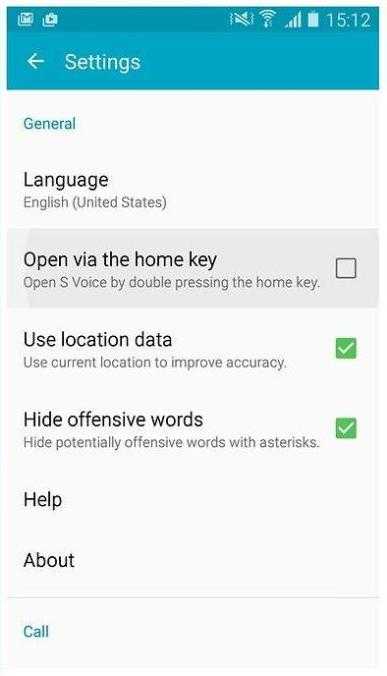
При этом эта функция остается отключенной и очень положительно влияет на производительность.
7. Переключитесь на другое приложение Launcher
С самого начала Samsung вносит множество изменений в свой пользовательский интерфейс Touchwiz, но все же ему не хватает многих функций и опций, которые мы обычно получаем в других пусковых установках.
Несмотря на то, что Samsung внесла много серьезных изменений в свой существующий пользовательский интерфейс в Samsung Galaxy S7 и S7 Edge, он все же не сможет предоставить такую свободу и возможности настройки, как другие.
Часто из-за этого большинство пользователей Samsung переключаются на другую программу запуска.Они идут с пользовательским интерфейсом Touchwiz, довольно скучным и не имеют функций настройки.
Кроме того, он немного громоздок и медленнее.
Чтобы ваше устройство выглядело более премиальным и персонализированным, мы рекомендуем использовать другие приложения для запуска, и Nova Launcher - мое любимое приложение.
Обладая множеством функций настройки, он также предлагает лучшую производительность и удобочитаемость. Вы можете скачать Nova Launcher из Google Playstore по ссылке ниже:
Ссылка для скачивания: Google Playstore
Ниже приведены наиболее рекомендуемые настройки Nova Launcher для максимальной производительности на Samsung и всех устройствах Android, поддерживающих эту программу запуска.
→ Как пройти
- Загрузите и установите лаунчер на свое устройство.
- Теперь нажмите и удерживайте на рабочем столе, а затем выберите Настройки
- Теперь выберите Рабочий стол и установите следующие настройки:
- Макет значка -> Размер значка 100%, Метка -> Вкл., Шрифт -> Сжатый, Тень-одиночная линия -> Вкл.
- Постоянная панель поиска -> Lollipop
- Эффект прокрутки -> Простой
- Добавить значок на главный экран -> Выкл.
- Ящики приложений и виджетов содержат следующие настройки:
- Эффект прокрутки -> Простой
- Бесконечная прокрутка -> Выкл.
- Настройки док-станции:
- Иконки в доке -> 5
- Макет значка -> Размер значка 100%, Метка -> Вкл, Шрифт -> Сжатый, Тень-одиночная линия -> Вкл.
- Настройки папок:
- Предварительный просмотр папки -> Сетка
- Фон папки -> Круг (серый значок)
- Анимация перехода -> Масштаб
- Макет значка -> Размер значка 100%, Ярлык -> Вкл, Шрифт -> Сжатый, Тень-одиночная линия -> Вкл, Цвет -> Черный
- Внешний вид
- Тема значков -> Lollipop
- Скорость прокрутки -> Nova
- Скорость анимации -> Быстро
Просто используя такую пусковую установку с оптимальными настройками / рекомендованными настройками и ограничивающими анимациями (мы сделали это в самом первом совете), вы почти настроили пользовательский интерфейс для работы с максимально возможной производительностью.
8. Очистить кеш-память
Бывает, что к тому времени, когда мы используем свои смартфоны, они становятся все медленнее и медленнее, что обычно случается со всеми устройствами Samsung.
В наши дни проблема является довольно распространенной, и есть простое решение. Каждый раз, когда мы запускаем какое-либо приложение, оно создает несколько файлов, чтобы оно могло работать должным образом, и эти файлы сохраняются в кэш-памяти.
И каждый раз, когда мы открываем приложение, такие файлы продолжают увеличиваться и захватывают некоторый объем памяти, и в конечном итоге память заполняется или почти заполняется, что замедляет работу устройства и вызывает задержки .
Самый простой способ избавиться от таких проблем - просто очистить кеш-память.
Вы можете следовать нашему специальному руководству , которое помогает решать такие проблемы в Galaxy S7 и S7 Edge :
7. Отключите JavaScript для ускорения работы в Интернете
Это наиболее интересный и, вероятно, менее распространенный трюк, который увеличивает скорость интернета во время серфинга в очень значительной степени.
Скорее всего, вы не слышали об этом больше нигде или слышали только некоторые из вас!
Что он делает?
Ну, в основном веб-сайт включает множество сценариев JavaScripts, которые запускаются, когда мы их посещаем.Они встроены для некоторых функций, и даже если мы отключим их, это не повлияет на содержание этого веб-сайта.
Если вы предпочитаете контент, а не функциональные возможности, вам следует отключить их.
Это дает огромный импульс вашему Интернет-серфингу и экономит много вашего пакета данных.
Поскольку большинство рекламных объявлений, которые появляются на веб-сайтах, используют сценарии JavaScripts, как только мы отключим их, они больше не будут появляться.
Это означает, что таким образом вы можете избавиться от этой рекламы и всплывающих окон.(Однако это повлияет на таких онлайн-издателей, как мы!)
→ Как пройти
- Чтобы отключить JavaScript, откройте браузер.
- Коснитесь значка меню с тремя точками в правом верхнем углу, чтобы перейти к настройкам,
- В разделе настроек должна быть опция «Включить JavaScript» в настройках содержимого или в разделе «Дополнительные» ( он отображается в разных разделах для разных браузеров.)
- Отключите его, а затем перезапустите браузер.
Поверьте, это может почти удвоить скорость вашего серфинга и сохранить ваши данные в Интернете.
Важное примечание: Это не постоянное решение, многие сайты не будут открываться, пока вы не включите JavaScript, поэтому вам следует включить его снова, чтобы посетить этот веб-сайт.
Скрипты JavaScripts обычно загружаются некоторое время, и они также немного сложны в коде. Вы определенно увидите потрясающую скорость интернет-серфинга на своих Samsung Galaxy S7 и S7 Edge или можете попробовать это на любом другом смартфоне.
9. Используйте двухканальный режим для увеличения скорости загрузки
Знаете ли вы, что Samsung Galaxy S7 и S7 Edge оснащены уникальной функцией под названием « Download Booster », которая может значительно ускорить загрузку?
Позволяет одновременно использовать WiFi и 4G соединение! Поняли?
Да, вы можете использовать их вместе, чтобы получить комбинированную скорость загрузки.Если у вас есть файл размером 30 МБ или более, и вы хотите, чтобы он был загружен как можно скорее, вы можете попробовать этот вариант.
Чтобы включить эту опцию, выполните следующие действия:
- Откройте « Настройки ».
- Нажмите «Дополнительные настройки подключения».
- Переключите «Ускоритель загрузки» на
Примечание: Помните, что он будет использовать ваши данные 4G вместе с Wi-Fi, поэтому он может съесть ваши данные или остаток на балансе.
10.Отключить нежелательные виджеты
Виджетынаверняка заполняют область домашнего экрана хорошими ресурсами, но если вы их не используете, то, вероятно, вам не следует их использовать.
В основном виджеты - это небольшие приложения, они продолжают работать в фоновом режиме, они также потребляют некоторое количество оперативной памяти. Большинство из нас никогда не используют виджеты или используют только один или два.
Их отключение наверняка повлияет на производительность устройства и время автономной работы, поскольку они больше не будут использовать ресурсы процессора и батареи.
→ Как пройти
- Чтобы удалить виджет, коснитесь его и удерживайте.
- Перетащите виджет на Удалите и отпустите, когда он станет красным.
Можно быть разборчивым! Удалите все те виджеты, которые вы не используете. Независимо от того, используете вы их или нет, они продолжают использовать ресурсы вашего устройства.
Если вы уже внедрили свой Galaxy S7 или S7 Edge, вы должны добавить эти приложения в список → здесь, чтобы ваше устройство работало лучше во всех аспектах.
Считать:
11. Отключить автосинхронизацию частоты
Возможно, для некоторых людей отключение автосинхронизации может быть очень радикальным, поскольку большая часть наших данных синхронизируется с нашей учетной записью Google в качестве резервной копии и в целях безопасности, но это стоит попробовать, если вы беспокоитесь о производительности устройства.
Поскольку автосинхронизация работает в фоновом режиме, чтобы получать новые данные и синхронизировать их с нашей учетной записью Google, каждый раз она потребляет счетную вычислительную мощность.
Таким образом, его отключение в конечном итоге освободит вычислительную мощность устройства от этого процесса синхронизации большую часть времени, и его можно будет использовать для других целей.
→ Как пройти
- Нажмите «Настройки».
- Прокрутите вниз, чтобы найти, и нажмите «Учетные записи».
- В правом верхнем углу нажмите кнопку с тремя точками, чтобы открыть дополнительные доступные настройки, настройки учетной записи.
- Здесь вы увидите «Автосинхронизация данных». Снимите флажок, и все готово, отключите автосинхронизацию.
Таким образом, вы можете отключить автосинхронизацию на Galaxy S7 и S7 Edge . Он работает и экономит счетное энергопотребление и данные в Интернете.
12. Повысьте скорость зарядки
Что ж, в этом бонусном совете мы расскажем вам об очень малоизвестном приеме, который помогает заряжать любое устройство Android с улучшенной скоростью.
Предположим, у вашего телефона всего около 5% заряда батареи , и вы должны покинуть свой дом в течение 10 минут. Теперь у вас есть только 10 минут, чтобы зарядить устройство . Что можно сделать, чтобы он заряжался лучше, чем обычно?
Уловка довольно проста.
Вам нужно только перейти на панель быстрых настроек, включить « Режим полета » и поставить устройство на зарядку. Вы заметите, что теперь он будет заряжаться немного быстрее.
Значение может быть небольшим, но, конечно, вы можете измерить его самостоятельно.
На этом наш список заканчивается. Мы обязательно обновим этот пост, как только придумаем другие поездки и уловки, чтобы улучшить производительность устройства.
У вас есть другие советы?
Кроме того, мы хотели бы получить известие от вас, и мы хотели бы узнать ваш секрет наилучшей настройки устройства Android. Мы будем очень благодарны за ваши комментарии и предложения.
Если этот пост поможет вам в какой-либо форме, убедитесь, что # поделиться и # комментарий ниже!
.Как ускорить Samsung Galaxy S8 и S8 + [14 методов]
Распаковка этих смартфонов происходит по всему миру. Эти двое обладают великолепной производительностью, которая выводит их обоих на новый уровень. Тем не менее, нет никаких сомнений в производительности Samsung Galaxy S8 и его старшего брата S8 +, возможно, она может снизиться с течением времени или использования их в течение длительного времени. Здесь, в этом руководстве, у нас есть несколько проверенных и проверенных советов по ускорению Samsung Galaxy S8 и S8 + для достижения наилучшей / максимальной производительности.
Иными словами, можно сказать, что эти подсказки-уловки помогут постоянно поддерживать оптимальную производительность. Мы опубликовали множество советов по предыдущим моделям (Galaxy S7 и S7 Edge) и получили высокую оценку за работу (и многое другое). Большинство трюков такие же, как мы упоминали в предыдущих сообщениях, и здесь мы добавили еще несколько для Samsung Galaxy S8 и S8 +. Есть одна вещь, с которой сталкивается каждый пользователь Android, - это проблема производительности.
Здесь мы собрали несколько полезных советов, которые наверняка помогут вам избежать подобных проблем и сохранить производительность этих смартфонов.Для выполнения необычных вещей необходим root-доступ, если можно обойтись без них. Вероятно, вы уже знаете многие из них, а мы почти уверены в тех, которых вы еще не знали.
Давайте перейдем к выставке и посмотрим, как можно улучшить производительность этих двух смартфонов, Samsung Galaxy S8 и S8 +.
Лучшие советы по повышению производительности Samsung Galaxy S8 и S8 +

1 # Пользовательские анимации
Известный трюк, который работает на всех телефонах Android.По сути, мы ограничиваем или уменьшаем степень анимации, что приводит к довольно хорошему повышению общей производительности.
Чтобы выполнить это на Samsung Galaxy S8 и S8 +, самым первым шагом является включение параметров разработчика на этих смартфонах. Следуйте нашему подробному руководству, чтобы выполнить соответствующие действия для включения этого режима.
→ Как включить параметры разработчика на Samsung Galaxy S8 и S8 +
Вы с этим покончили? Пойдем дальше.
→ Как пройти
- Нажмите на значок «Настройки» на своем телефоне.
- Затем нажмите «Параметры разработчика».
- Внизу найдите «Масштаб анимации Windows», «Масштаб анимации перехода» и «Масштаб продолжительности аниматора».
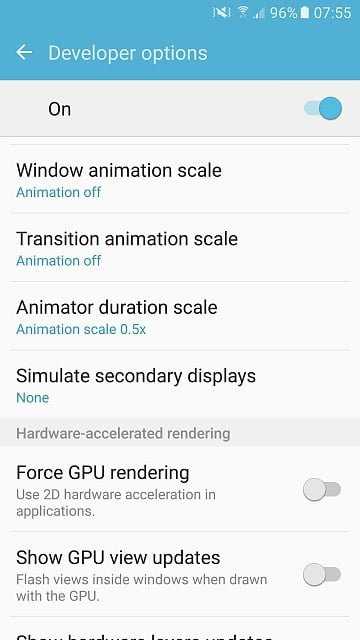
- Для сверхбыстрой производительности установите 0,5x Value для каждого.
- Перезагрузите устройство.
В противном случае установите значение в соответствии с вашим уровнем удовлетворенности. Мы рекомендуем протестировать различные настройки, чтобы обеспечить хорошее взаимодействие с пользователем и производительность.
Этот единственный прием должен помочь значительно повысить общую производительность Samsung Galaxy S8 и S8 +.
Тем не менее, если вы не хотите идти на компромисс с набором анимаций, продолжайте читать этот пост.
См. Также:
2 # Всегда отключать
«Всегда включен», функция, которая поддерживает работу экрана, даже когда он заблокирован. Небольшая часть экрана продолжает светиться, чтобы стильно отображать блаженный мир информации.
По информации, за 8 часов эта функция потребляет около 5% заряда аккумулятора телефона. И поскольку он продолжает работать в фоновом режиме, он также потребляет энергоресурсы.
Если он вас не особо привлекает, вы можете отключить его навсегда. Мы уже публиковали туториал по этому поводу, в котором объясняется, как эта функция может быть включена и отключена при любом движении. Следите за нашим:
→ Как отключить Galaxy S8 Plus Always On Display
Или выполните шаги, указанные на изображении ниже:
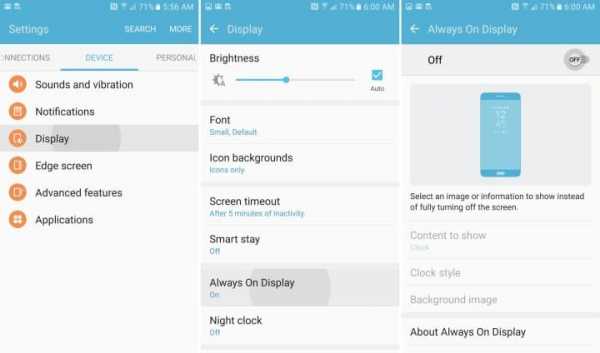
Это руководство должно помочь вам с этой функцией и более эффективно ее использовать.
См. Также:
3 # Изменить режим производительности
Эти особенности делают эти два смартфона уникальными по сравнению с предыдущими смартфонами от Samsung.С помощью этой опции можно установить производительность смартфона.
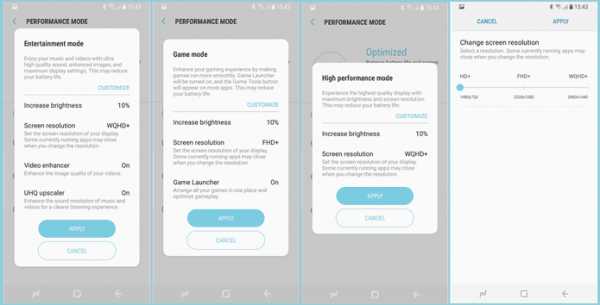
Источник изображения: Guidingtech.com
Можно выбрать несколько режимов, включая Оптимизированный, Игра, Развлечения и Высокая производительность. Впрочем, для удобства Samsung построил эти опции.
Но на самом деле это не увеличивает вычислительную мощность, а оптимизирует устройство для максимальной производительности.
→ Как пройти
- Нажмите «Настройки».
- Найдите режимы производительности
- Выберите желаемый режим исполнения, и все готово.
4 # Установить ограничение фонового процесса
Это единственное, что может значительно улучшить производительность. Этот трюк помогает уменьшить количество запущенных фоновых процессов. В свою очередь, это дает ощутимый прирост производительности телефона в целом.
Большинство из нас редко знает об этой встроенной функции Developer Option. Это означает, что для доступа к этой опции вам нужно включить параметры разработчика, а затем продолжить.
→ Как пройти
- Включить режим разработчика на Samsung Galaxy S8 и S8 +
- Нажмите «Настройки» -> «Параметры разработчика».
- В разделе «Параметры разработчика» прокрутите вниз, чтобы получить « Ограничение фонового процесса »
- Нажмите на него и выберите « Максимум 4 процесса »
- Выйдите оттуда и перезагрузите телефон.
Это делает переключение приложений очень плавным и позволяет ему работать без задержек, пока не будет установлен предел. Если вы страдаете от задержек / проблем с производительностью на телефоне Samsung (очень часто), попробуйте этот трюк.
Этот трюк работает со всеми телефонами Android, имеющими доступ к параметрам разработчика, и имеет значительное влияние.
5 # Избавьтесь от неиспользуемых приложений
Хотя эти два смартфона поставляются с небольшим количеством лишних программ (неиспользуемых приложений), было бы неплохо избавиться от них. На наших телефонах Android будет много приложений, но обычно мы не используем их все. Даже во многих случаях некоторые приложения все время не используются.
Эти приложения занимают много места в памяти устройства. Кроме того, многие из них продолжают работать в фоновом режиме. Либо они работают, либо нет, они каким-то образом потребляют ресурсы устройства.
Удаление их должно освободить много свободного места и положительно повлиять на общую производительность. Вот как можно удалить / отключить приложения на Samsung Galaxy S8 и S8 +.
→ Как пройти
- Откройте настройки .
- В настройках выберите « Apps »
- Теперь внизу будет полный список приложений. Идите к ним по одному.
- Выберите приложение, которое вы не используете, затем нажмите « Отключить » или Удалить , если доступно, чтобы отключить его.Как на изображении ниже:
- Сделайте то же самое с остальными приложениями, которые вы считаете бесполезными.
Удалите / отключите приложения, которые вы обычно не используете. Выполнение таких задач всегда приносит положительный результат. И это должно принести улучшение.
6 # Очистить данные кэша
Всегда работает. Когда мы используем наши телефоны Android, память блокируется из-за нежелательных файлов, данных и т. Д., Создаваемых установленными приложениями. В конечном итоге это создает проблемы с производительностью.
Для поддержания производительности рекомендуется очищать кеш-память раз в месяц или два.На самом деле это помогает откалибровать память и приводит к повышению производительности во многих аспектах.
Для этих смартфонов мы уже опубликовали руководство, которое помогает в решении той же задачи. Просто следуйте руководству:
Это помогает во многих случаях. Такие проблемы, как принудительное закрытие, сбои приложений, лаги и т. Д., Можно решить, удалив кеш-память.
Это завершает наш список советов по достижению максимальной производительности на смартфонах Samsung Galaxy S8 и S8 +. Конечно, это еще не конец.
Мы будем обновлять этот пост, добавляя новые советы и рекомендации.
7 # Enable Не продолжать действия
Эта опция представлена в разделе «Параметры разработчика». Как звучит, как только он включен, он не позволит приложениям работать в фоновом режиме, когда они закрыты или переключаются.
Это сохраняет оперативную память свободной и положительно влияет на производительность. Однако, поскольку это не позволит приложениям продолжать свою деятельность, вы можете столкнуться с некоторыми проблемами с некоторыми приложениями при переключении с одного на другое.
Тем не менее, стоит попробовать. Посмотрим, как это сделать,
→ Как пройти
- Нажмите «Настройки».
- Войдите в опцию разработчика.
- Установите флажок «Не сохранять действия», и все готово.
Это должно мгновенно повысить производительность вашего смартфона.
Примечание: Если вы видите, что это вызывает сбои и проблемы с приложениями, просто отмените эти изменения.
8 # Использовать приложения Hermit
Hermit - приложение, которое предоставляет более легкие версии полезных приложений, таких как Facebook, Twitter и т. Д., Общие приложения, такие как Facebook, Twitter и т. Д., занимайте огромное количество места на устройстве. Они также склонны использовать ресурсы питания, то есть ОЗУ, процессор и, конечно же, аккумулятор. Вместо них можно использовать только Hermit.
По сути, он заменяет большинство приложений, потребляющих ресурсы, облегченными и простыми в использовании приложениями. Пользовательский интерфейс впечатляет и работает очень плавно.
Он не только освобождает много места на вашем устройстве, но также помогает сократить потребление Интернета и расход заряда батареи.
Давай, попробуй это приложение, Отшельник.
9 # Отключить или использовать минимальные виджеты
Виджеты, конечно же, делают домашний экран еще более привлекательным и полезным. Однако они, как правило, потребляют вычислительную мощность и оперативную память. А их большее количество может замедлить работу вашего телефона.
Для повышения производительности мы рекомендуем запретить виджетам или использовать один или максимум два одновременно. Это избавит ОЗУ и процессор от лишней нагрузки.
Если их убрать, то производительность устройства улучшится во многих аспектах.Поскольку они не будут работать, они не будут использовать оперативную память, вычислительную мощность и, конечно же, экономят заряд батареи.
→ Как пройти
- Чтобы удалить виджет, коснитесь его и удерживайте.
- Перетащите виджет на Удалите и отпустите, когда он станет красным.
Вот и все. Мы рекомендуем свести использование виджетов к минимуму, чтобы повысить производительность на Samsung Galaxy S8 и S8 Plus.
10. Отключить автосинхронизацию частоты
Очень редко используемый.По сути, в нашем Android-смартфоне Google синхронизирует данные с соответствующей учетной записью Google. Процесс запускается, как только мы подключаемся к Интернету.
Поскольку автосинхронизация работает в фоновом режиме для получения новых данных и их синхронизации с нашей учетной записью Google, она потребляет интернет-данные, значительную вычислительную мощность и, конечно же, время автономной работы.
Хотя мы не хотим, чтобы вы отключили его навсегда. Вместо этого отложите это на некоторое время, а затем включите, чтобы можно было сделать резервную копию важных данных.
→ Как пройти
- Зайдите в Настройки.
- Прокрутите вниз, чтобы найти, и нажмите «Учетные записи».
- В правом верхнем углу нажмите кнопку с тремя точками, чтобы открыть дополнительные доступные настройки, настройки учетной записи
- Там вы увидите «Автосинхронизация данных».
- Снимите флажок, чтобы отключить автосинхронизацию.
Если у вас мало данных в Интернете, этот трюк будет отличной идеей для их сохранения. Это , как можно отключить автосинхронизацию на Samsung Galaxy S8 и S8 + .

11. Используйте Custom Rom
Они всегда работают. Даже они лучше. Custom Rom работает очень хорошо и помогает раскрыть все лучшее от наших телефонов Android. Как правило, они предлагают лучшие функции и возможности, чем стандартная прошивка. Кроме того, большинство из них оптимизированы и настроены для повышения производительности. Итак, вы хотели повысить производительность, вы можете установить собственный ROM вместо того, чтобы придерживаться стандартного Rom, и настраивать его.
Мы рекомендуем Nemesis Rom.Он основан на последней версии операционной системы Google Nougat Android, а его функциональные возможности были расширены для повышения производительности и удобства работы пользователей.
Чтобы узнать больше об этом ПЗУ и о том, как его установить, следуйте нашему руководству ниже:
Это должно улучшить ваш пользовательский опыт и предоставить вам больше возможностей для настройки и дополнительных функций.

12. Разблокируйте телефон
Деблокировать? Что ж, это просто означает удаление всех предустановленных приложений, которые все время не используются.Samsung обычно ставит на свои смартфоны множество вредоносных приложений. Если говорить конкретно о Samsung Galaxy S8 и S8 Plus, то таких приложений более 120.
Они потребляют около 1,6 ГБ ОЗУ. Этого много.
Удаление всех из них в значительной степени улучшит производительность. Кроме того, они занимают много места для хранения. Чтобы узнать больше об этом процессе и о том, как он проходит, следуйте приведенному ниже руководству:
13. Выполните рутирование устройства
Если вы серьезно относитесь к этой теме, вам следует получить рут-права на своем смартфоне.Root-доступ дает массу возможностей для раскрытия истинного потенциала устройства. И используйте это наилучшим образом. Хотя рутирование может привести к аннулированию гарантии на устройство, но оно того стоит.
Получив root-доступ на своих Galaxy S8 и S8 Plus, вы сможете весело провести время с множеством корневых приложений, которые не только помогают повысить производительность, но и делают ее более продуктивной. Существует множество приложений, созданных специально для пользователей root.
Некоторые из них мы собрали в нашем списке ниже:
Я надеюсь, что эти приложения помогут вам достичь желаемой производительности.
Чтобы узнать больше о методах, следуйте нашему руководству ниже:
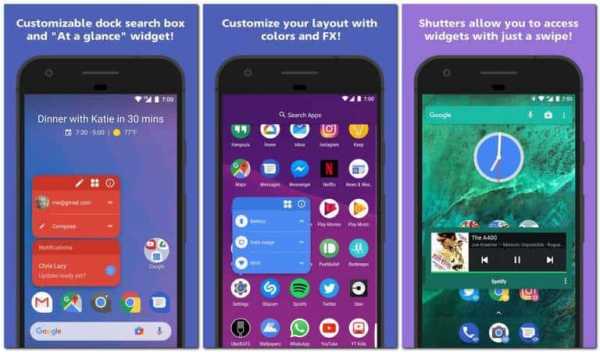
14. Переключиться на другую пусковую установку
Существует множество приложений запуска, которые предлагают множество вариантов настройки наряду с плавной и быстрой производительностью. Пользовательский интерфейс Samsung несколько наполнен опциями и приложениями для вредоносного ПО. Это требует высокой вычислительной мощности.
Переход на стороннюю программу запуска может принести вам много пользы. Во-первых, у вас будет доступ к более интенсивным параметрам настройки, которые в некоторой степени улучшают производительность.
У нас уже есть коллекция альтернативных пусковых установок для Samsung Galaxy Note 8, которые можно использовать на Samsung Galaxy S8 и S8 Plus для замены родной пусковой установки:
Переключитесь на стороннюю программу запуска, чтобы получить лучший пользовательский интерфейс и удовлетворение.
Заключение
Мы надеемся, что эти советы помогут нашим читателям добиться максимальной производительности от своих смартфонов. Если у вас есть собственный трюк, который делает его еще лучше, просто поделитесь им с нами. На этом заканчивается наше руководство о том, как ускорить работу Samsung Galaxy S8 и S8 Plus с помощью этих советов.
Что скажешь? Делитесь своими мыслями в комментариях. Мы будем рады вас услышать.
.5 способов ускорить работу вашего телефона Android менее чем за 5 минут
Ваш телефон Android начал работать без сбоев и мгновенно реагировать на каждое нажатие, но со временем даже самый быстрый телефон начнет показывать свой возраст. А с устройством, которым вы пользуетесь не меньше смартфона, каждое пропущенное касание или дополнительный момент ожидания загрузки приложения может казаться вечностью.
(Изображение предоставлено: LDProd / Shutterstock.com)
Прежде чем вы решите, что пора покупать новый смартфон, попробуйте эти пять советов.Менее чем за 5 минут ваш телефон может вернуться к нормальной работе.
БОЛЬШЕ: Android Guide: Советы, приемы и практические рекомендации для Nougat и Marshmallow
Очистите кэшированные данные (30 секунд)
Ваши приложения постоянно кэшируют небольшие фрагменты данных, что обычно ускоряется производительность вашего телефона. Но если на вашем устройстве заканчивается место для хранения, кешированные данные будут больше вредить, чем помогать. Вот как избавиться от этого и начать все заново.
1. Перейдите в Настройки на вашем телефоне. Вы можете найти настройки в панели приложений.
2. Tap Storage.
3. Коснитесь Кэшированные данные.
4. Выберите ОК.
Отключить анимацию (1 минута)
Анимация делает все переходы и взаимодействия с вашей операционной системой более плавными - вплоть до тех пор, пока ваш телефон не начнет замедляться, а эта анимация не станет похожей на покадровое видео.Если анимации уже не так хорошо воспроизводятся, их полное отключение будет выглядеть лучше и освободит немного вычислительной мощности.
1. Перейдите в Настройки на вашем телефоне. Вы можете найти настройки в панели приложений.
2. Нажмите «О телефоне».
3. Коснитесь номера сборки 7 раз. Вы увидите сообщение о том, что вы включили параметры разработчика.
4. Вернитесь в «Настройки» и нажмите «Разработчик».
5. Нажмите Масштаб анимации Windows и выберите «Анимация выключена».
6. Повторите шаг 5 со шкалой анимации перехода и шкалой продолжительности аниматора.
Удаление / отключение вредоносного ПО и неиспользуемых приложений (1 минута)
Прямо из коробки на вашем телефоне Android, вероятно, было несколько приложений, предустановленных вашим оператором связи или производителем телефона, которые полностью не использовались. Еще более вероятно, что через несколько месяцев или лет вы добавили несколько собственных неиспользуемых приложений, которые все еще занимают драгоценное место на вашем телефоне.Если на вашем устройстве что-то замедляется, причиной может быть нехватка доступного хранилища. Вот как освободить место.
1. Перейдите в Настройки на вашем телефоне. Вы можете найти настройки в панели приложений.
2. Нажмите «Приложения».
3. Найдите приложение, которое хотите удалить, и нажмите на него. Для каждого приложения под названием приложения отображается объем используемого хранилища, чтобы вы знали, сколько вы освобождаете.
4. Нажмите «Удалить» и нажмите «ОК» для подтверждения.
5. При необходимости повторяйте шаг 4 , пока все нежелательные приложения не будут удалены.
Виджеты - это замечательная функция операционной системы Android, которая позволяет вам видеть приложения и взаимодействовать с ними на рабочем столе без необходимости запускать их. Хотя они сэкономят ваше время, когда ваш телефон будет быстрым и новым, в конечном итоге они могут снизить скорость всего вашего устройства. Пришло время их сократить или полностью удалить.
1. Перейдите к виджету, который вы хотите удалить.
2. Длительное нажатие на виджет. Удалить и информацию о приложении появятся в верхней части экрана.
3. Перетащите виджет, чтобы удалить и отпустить.
Оптимизация браузера Chrome (30 секунд)
Так как около 90 процентов пользователей Android используют браузер Chrome, это поможет подавляющему большинству из вас ускорить просмотр веб-страниц с мобильных устройств.В качестве дополнительного бонуса вы сэкономите немного данных, если у вас нет безлимитного тарифного плана.
Режим экономии данных в Chrome для Android позволяет Google сжимать просматриваемые страницы примерно на 30 процентов и до 50 процентов для видео, что означает меньшее использование данных и более быстрый просмотр.
1. Перейдите в браузер Chrome.
2. Коснитесь кнопки переполнения меню в правом верхнем углу.
3. Нажмите «Настройки».
4. Tap Data Saver.
5. Переключите переключатель в верхнем правом углу.
.